إذا كنت تستخدم Windows 10 وكنت متصلاً بالإنترنت ، فقد تواجه مطالبة بالملاحظات التي تظهر من وقت لآخر في سيناريوهات مختلفة. قد يسأل عن مدى رضاك عن ميزات Windows 10 المختلفة مثل قائمة 'ابدأ' الجديدة ، أو مدى سهولة استخدام تطبيق الإعدادات مقابل لوحة التحكم الكلاسيكية وما إلى ذلك. إذا سئمت من هذه المطالبات ولا تريد رؤيتها بعد الآن ، فأنت بحاجة إلى تعطيل ملاحظات Windows.
إعلانات
 ملاحظات Windows هو تطبيق تضيفه Microsoft افتراضيًا في Windows 10. يعمل في الخلفية وهو مسؤول عن مطالبات الملاحظات ويرسل ملاحظاتك إلى Microsoft. خارج الصندوق ، يمكنه طرح الكثير من الأسئلة حول مدى رضاك عن واجهة المستخدم وتغييرات التطبيق التي أجرتها Microsoft في Windows 10. لإيقاف مطالبات التعليقات ، اتبع الإرشادات أدناه.
ملاحظات Windows هو تطبيق تضيفه Microsoft افتراضيًا في Windows 10. يعمل في الخلفية وهو مسؤول عن مطالبات الملاحظات ويرسل ملاحظاتك إلى Microsoft. خارج الصندوق ، يمكنه طرح الكثير من الأسئلة حول مدى رضاك عن واجهة المستخدم وتغييرات التطبيق التي أجرتها Microsoft في Windows 10. لإيقاف مطالبات التعليقات ، اتبع الإرشادات أدناه.إلى تعطيل ملاحظات Windows في Windows 10 ، قم بما يلي.
- افتح تطبيق الإعدادات. نرى كل الطرق لفتح تطبيق الإعدادات في نظام التشغيل Windows 10 .
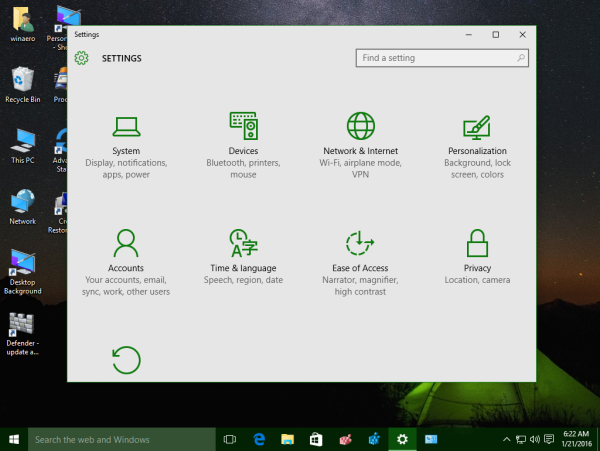
- انتقل إلى الخصوصية -> الملاحظات والتشخيصات.
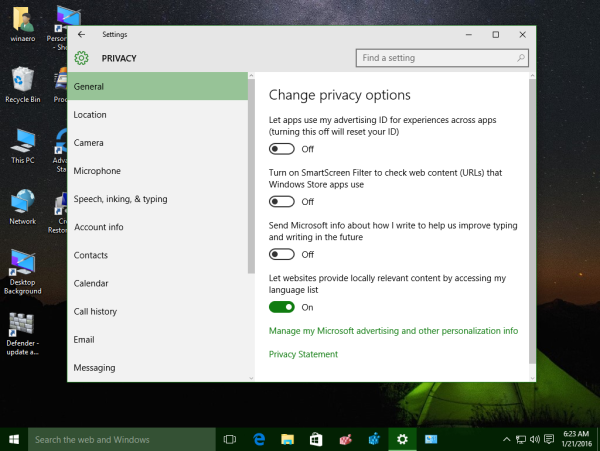
- ضمن تكرار الملاحظات ، اضبط الخيار المسمى 'يجب على Windows أن يطلب ملاحظاتي' على 'أبدًا'.
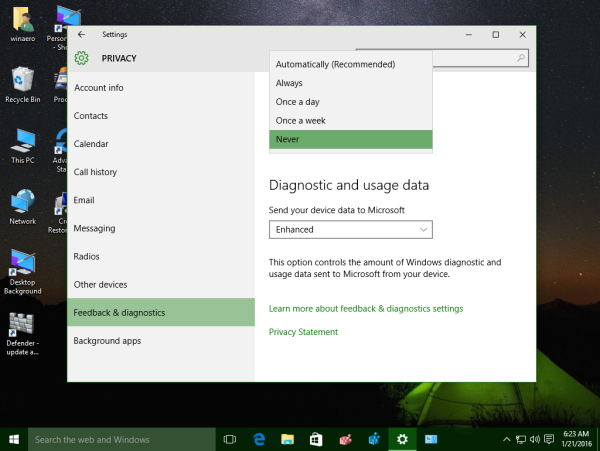 بدلاً من ذلك ، يمكنك ضبط تردد التعليقات بالطريقة التي تريدها.
بدلاً من ذلك ، يمكنك ضبط تردد التعليقات بالطريقة التي تريدها.
انتهيت. يمكنك أيضًا التحقق من كيفية قم بإلغاء تثبيت تطبيق Windows Feedback تمامًا من Windows 10 .
كيفية إعادة تعيين كلمة المرور على iPhone
ضع في اعتبارك أن هذا لن يحدث تعطيل القياس عن بعد وجمع البيانات . تطبيق Windows 10 Feedback هو تطبيق مصاحب للقياس عن بُعد. الغرض منه هو توسيع نطاق القياس عن بُعد برأيك حول الميزات الجديدة ، نظرًا لأن الإحصائيات المجردة لا يمكنها معرفة مدى رضاك عن قائمة ابدأ الجديدة أو مركز الإجراءات. سيستمر Windows 10 في تحليل بيانات سلوكك وإرسالها إلى Microsoft عبر خدمة القياس عن بُعد. في حالة قيامك بتشغيل إصدار Insider باستخدام حساب Microsoft ، فإن خدمة القياس عن بُعد هي مؤمن لجمع البيانات أكثر من المعتاد لاكتشاف أكبر عدد ممكن من المشكلات والأخطاء. لذلك ، سيسمح لك تعطيل التعليقات بتجنب مطالبات التعليقات فقط ولكن ليس جمع البيانات. انظر كيف أوقف Windows 10 عن التجسس عليك باستخدام جدار حماية Windows فقط .

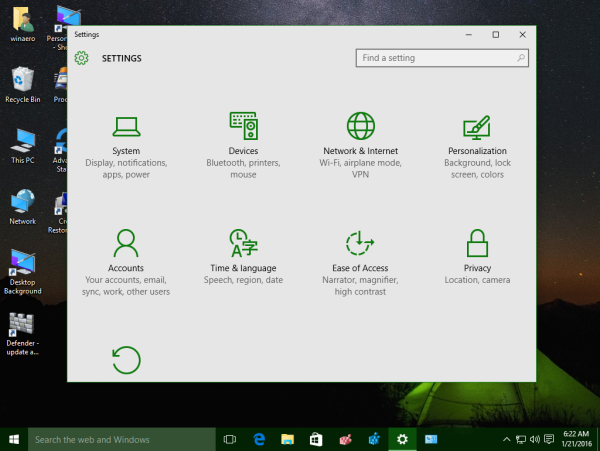
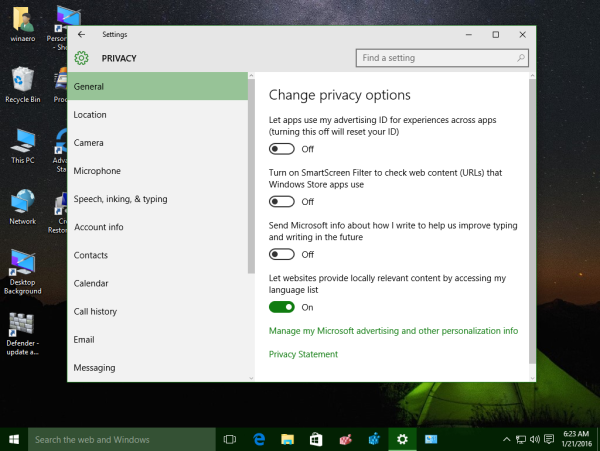
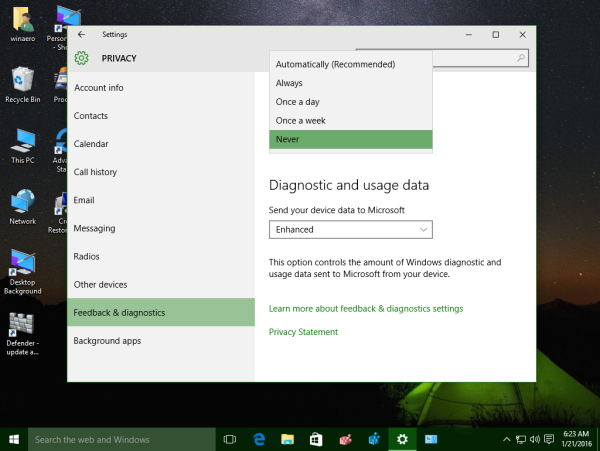 بدلاً من ذلك ، يمكنك ضبط تردد التعليقات بالطريقة التي تريدها.
بدلاً من ذلك ، يمكنك ضبط تردد التعليقات بالطريقة التي تريدها.






